この記事は、A8ネットの広告掲載URL提出方法を実際の画像付きで解説していきます。

これどうやってやればいいのー?
ひとつひとつURL調べるの面倒すぎる…
このようなお悩みを解決するための記事です。
広告をあまり使っていないブログであれば、この作業をするよりも、ひとつひとつ手打ちの方が早い場合もあります。



A8ネットさんの広告をたくさん使ってい方は、この記事でご紹介しているプラグインを使ってみてくださいね。
A8の広告掲載URL提出には、どのプラグインを使ったの?
この広告掲載URLを提出するためのプラグインはいくつかあるようですが、わたしは「afilink-extractor」というプラグインを使いました。
ボタンポチるだけで a8のアフィリエイトリンクを全投稿から取得してcsvに吐き出すプラグイン、誰でも使えるようにgithubで公開しました!
— 了🌊SWELL | Arkhe開発 (@ddryo_loos) December 8, 2023
リリースページからダウンロードできるようになってます〜🙌https://t.co/oT5eJtJRqG pic.twitter.com/13Kcnv7Y34



このプラグインはSWELL
わたしの手持ちブログはSWELLとcocoonですが、どちらでも問題なく使えました。
※「A8scrap」というプラグインも使ってみたうえで「afilink-extractor」を使うことにしました。
○「afilink-extractor」のメリット…「A8scrap」よりもたくさんのURLをほぼ自動で拾ってくれた。
▲デメリット…ファイルの手直しが必要
○「A8scrap」のメリット…そのままA8に提出できる形式でcsvをダウンロードできた。
▲デメリット…afilink-extractorよりも拾ってくれるURLが少なかった
①プラグイン「afilink-extractor」をインストールする
afilink-extractorのインストール方法は、こちらの公式サイトへ行き、下の方にある「最新リリースページ」をクリックします。
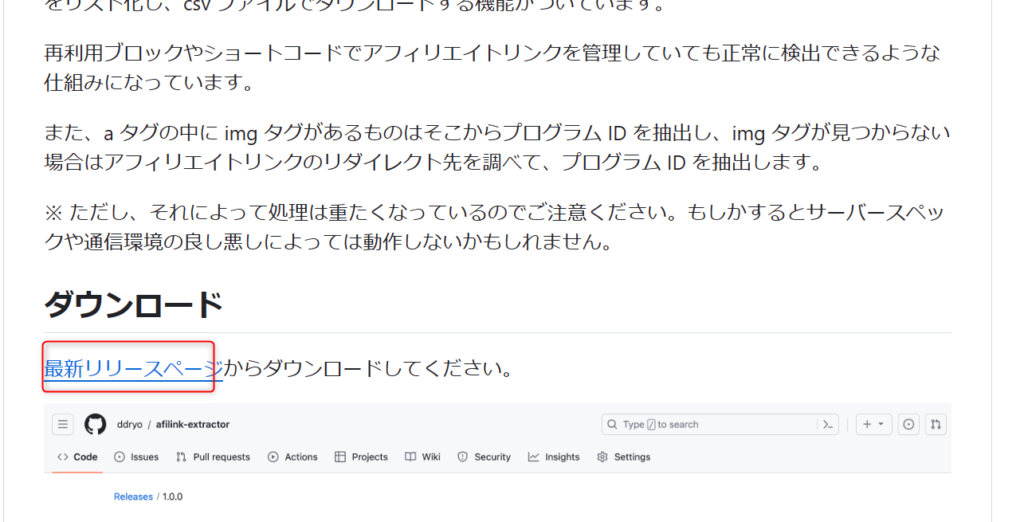
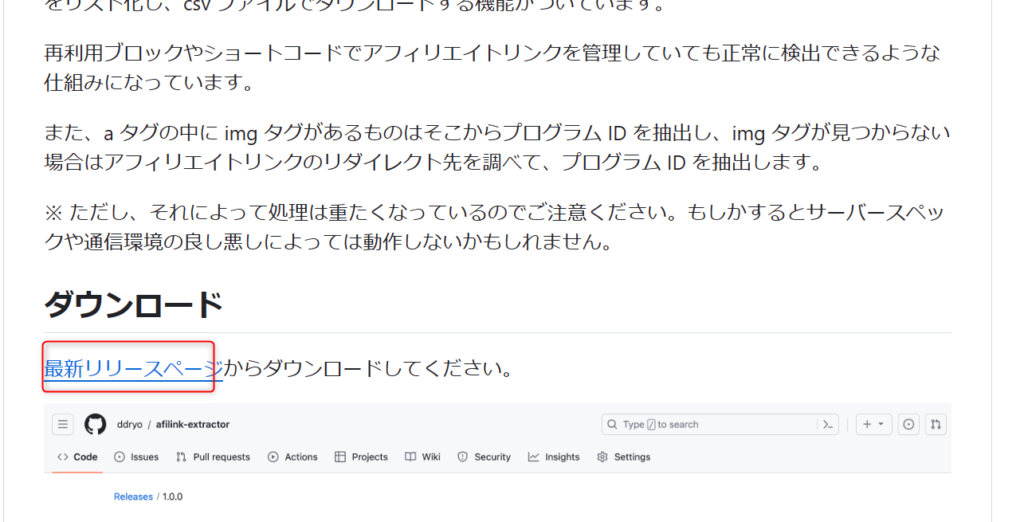
すると、以下のような画面になるので、zipファイルをダウンロードしてください。
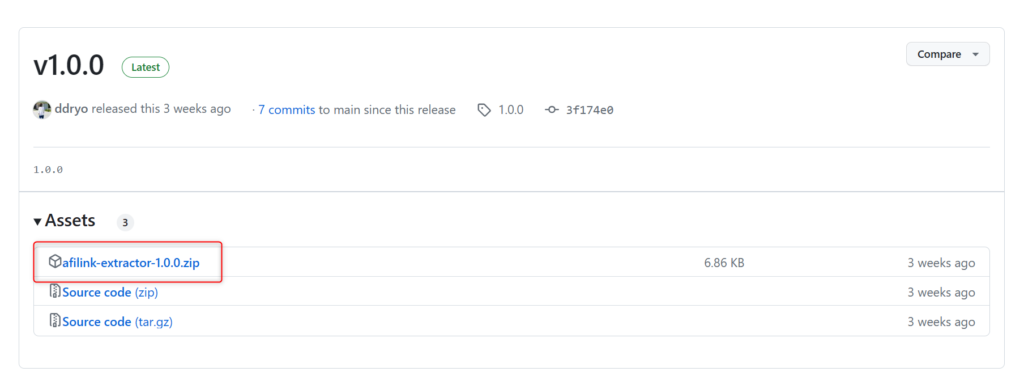
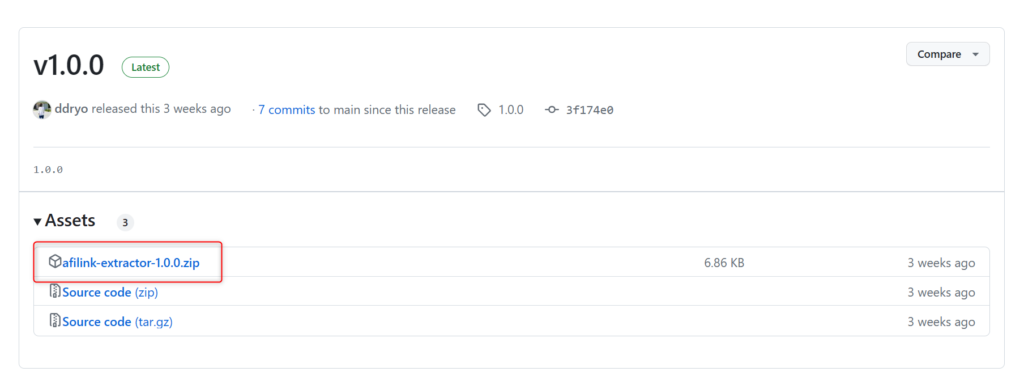
ダウンロードが終わったら、自分のブログのダッシュボードを開きます。
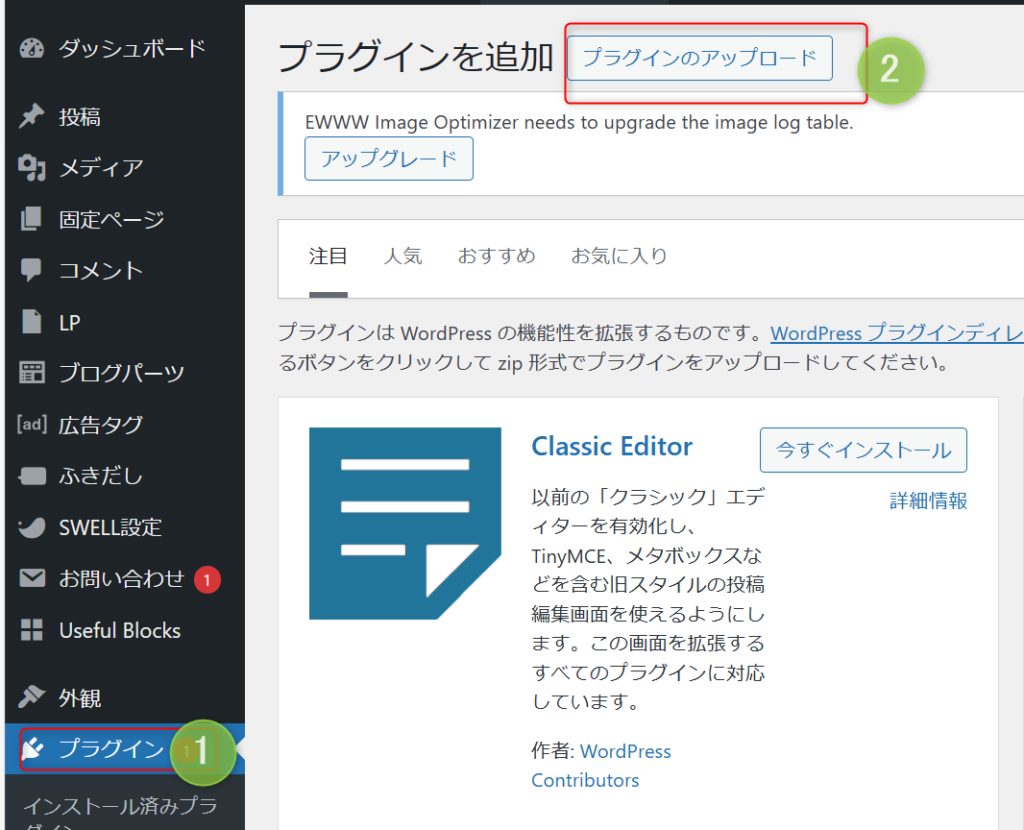
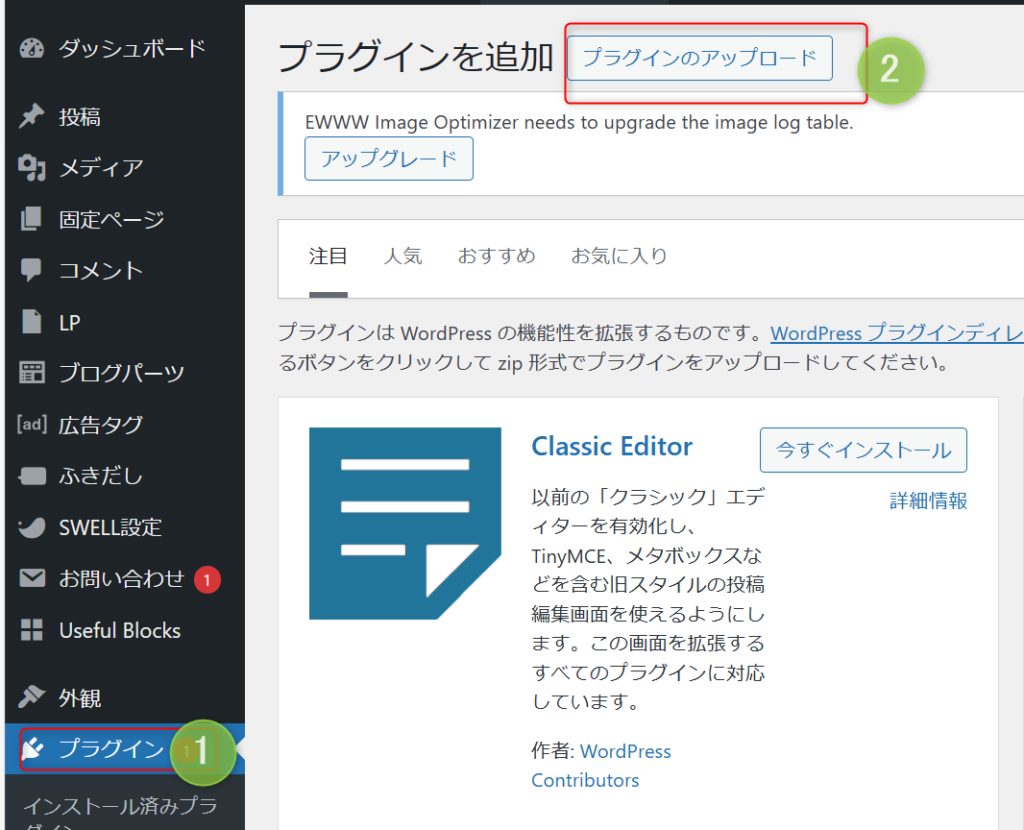
「プラグイン」の中の「プラグインのアップロード」をクリックしましょう。
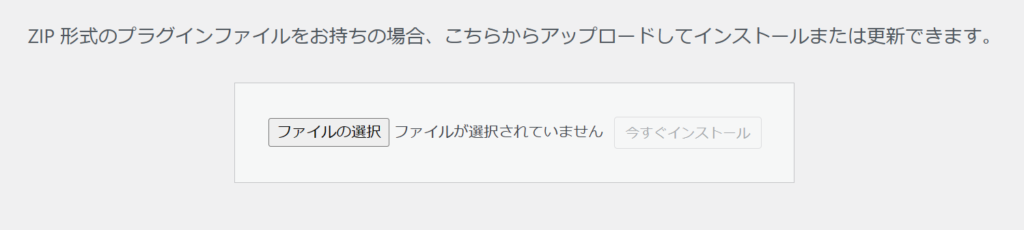
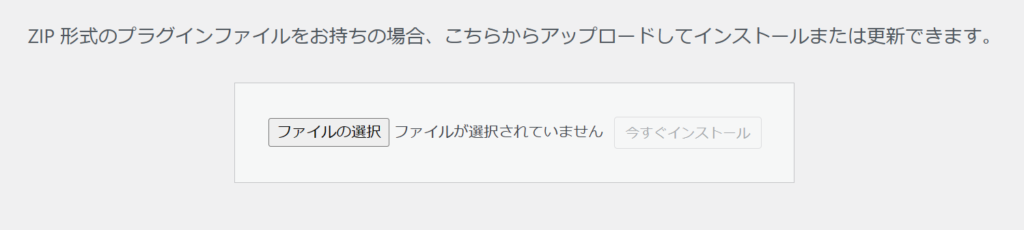
「ファイルの選択」から、先ほどダウンロードしたファイルを選択します。





「有効化」をクリックすれば、完了です
②「afilink-extractor」を使ってA8ネットの広告を書き出す
プラグインを有効化するとすぐ、ダッシュボードに「a8リンク抽出」という項目が出現しているので、押しましょう。
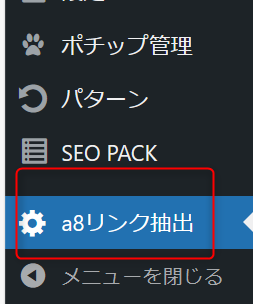
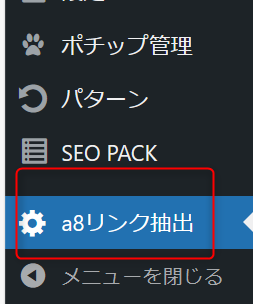
次は、「リンクを抽出」をクリックします。
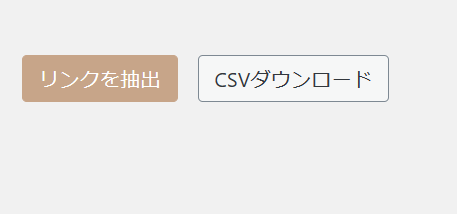
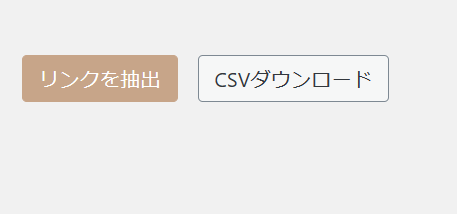
すると、数秒~数分で以下のようなデータがずらり。次は、「csvダウンロード」をクリックしましょう。
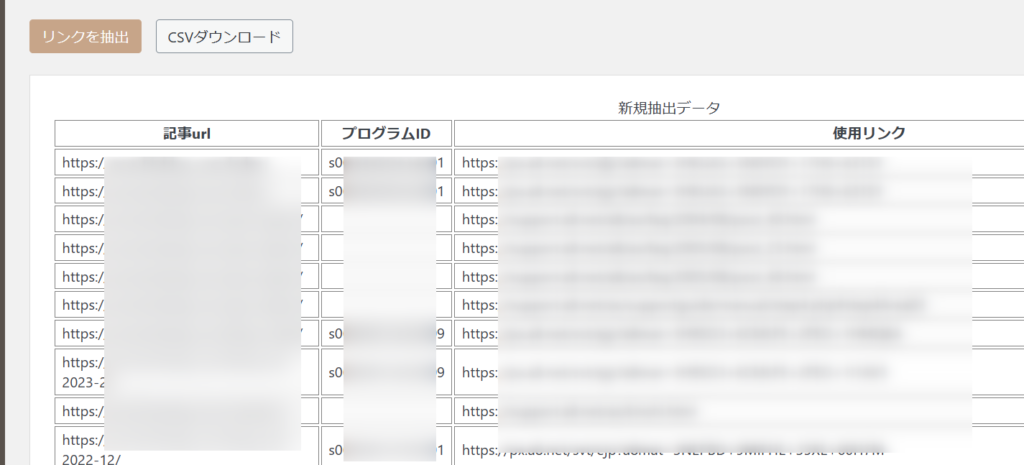
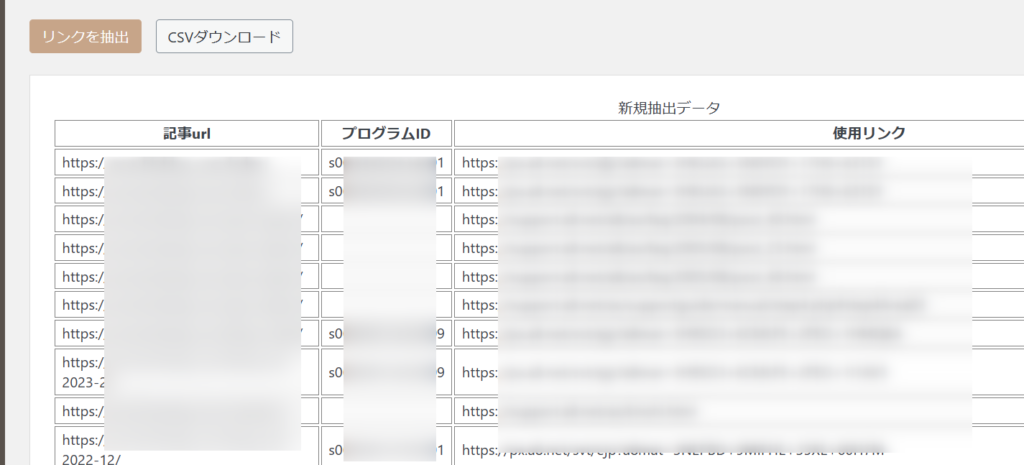



これで、データの書き出しは終わりです。
これを手作業でやると思うと、わたしは「絶対イヤ」でしたし、膨大に時間がかかったりぬけがあったりしたと思います。
プラグインを作ってくれた了さんに感謝!!!
③csvファイルをA8ネット指定の形式に直す
さきほどダウンロードしたばかりのファイルをそのままA8ネットさんに提出すると、エラー表示がでてしまします。



A8ネットさん指定の形式に直していきましょう。
1行目とC列の使用リンクをすべて削除する
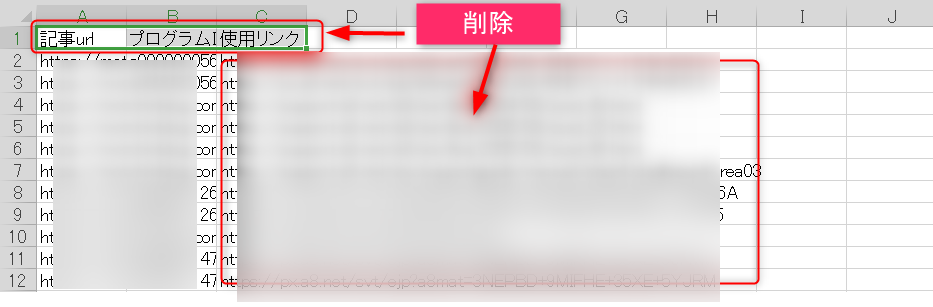
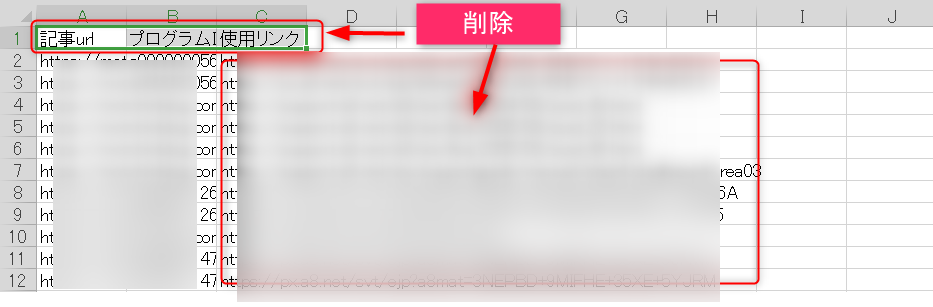
A列にプログラムID・B列に記事URLがくるように切り貼りする
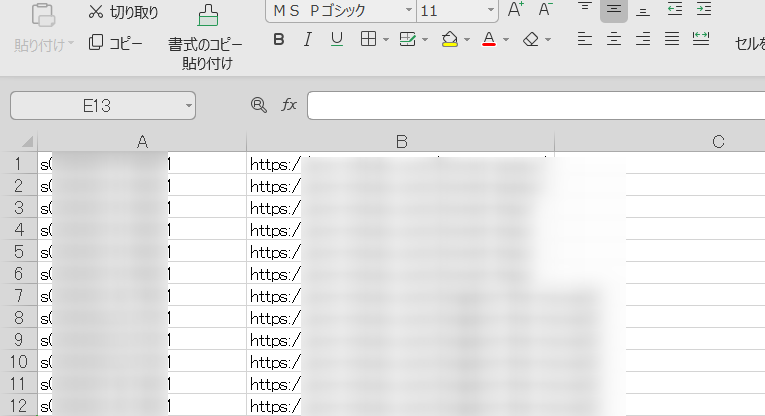
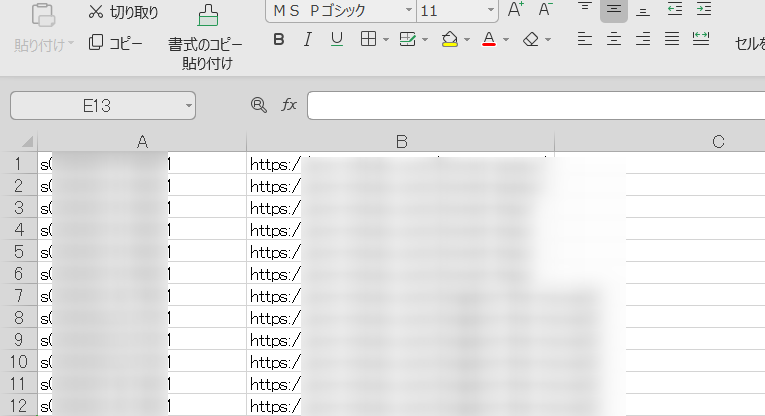



こんな感じです!切り貼りする時に、A列B列の幅をぐぐっと広げると作業しやすいですよ
また、プログラムIDが空欄になっている場合は、もしかるするとリンクが無効や提携解除になっているかも。
一応該当URLをチェックしてみてくださいね。
無効や提携解除だった場合は、csvファイルから該当箇所を削除してくださいね。
ファイルを保存する
わたしはExcelではなく、WPS Spreadosheetsという安価版のソフトを使っています。
(もちろん、Excelやスプレッドシートでも対応可能です)
ファイルを保存するときに、A8さん指定の「UTF-8」という形式で保存する必要があります。
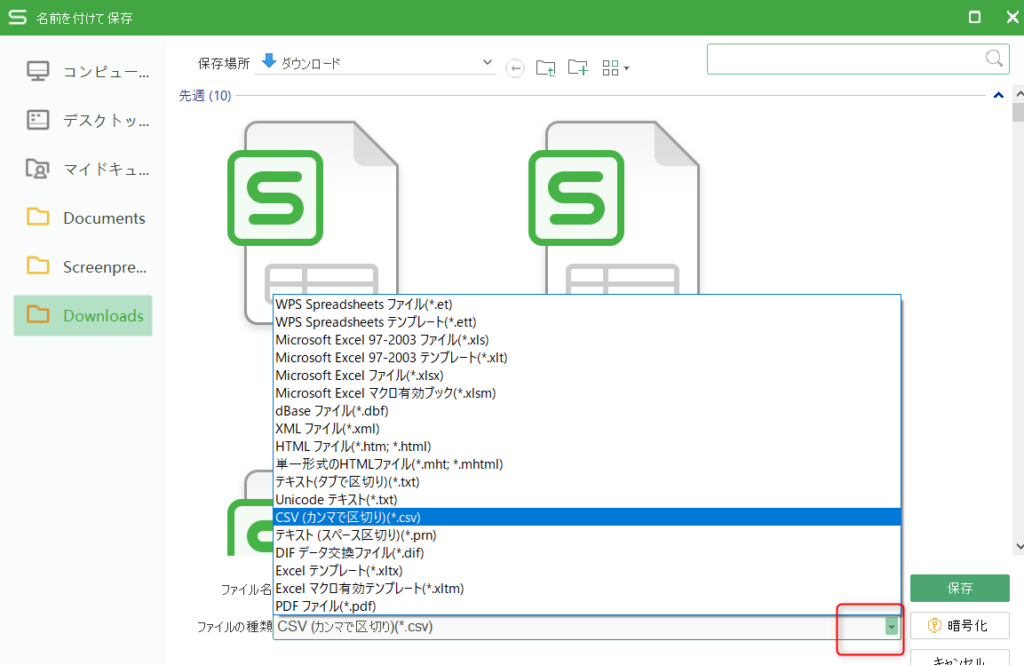
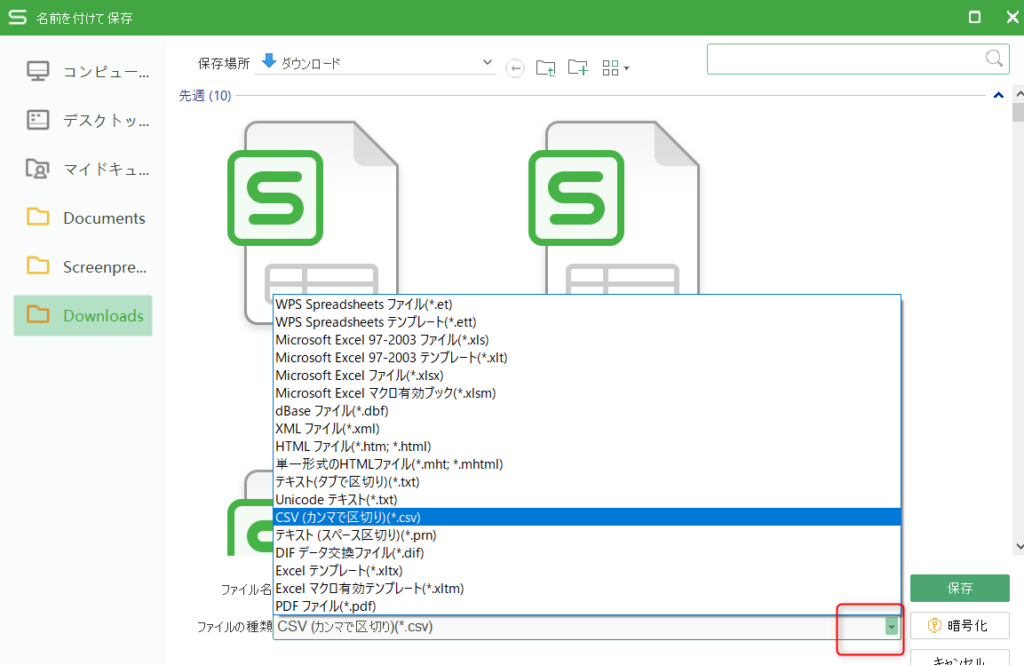



Googleスプレッドシートにも、「UTF-8」は無い!とパニックに…
結果として、わたしの場合は、「CSV(カンマで区切り)」のままで提出成功しました。
Excelのバージョンが古い場合や、「CSV(カンマで区切り)」でうまくいかない場合は、以下の方法も確かめてみてください。
古いExcelやWPS Spreadsheetsで「UTF-8」保存する方法
いちど、そのままの状態でExcelやWPS Spreadsheetsデータで保存します。
そして、パソコンでカーソルを合わせて右クリックをします。
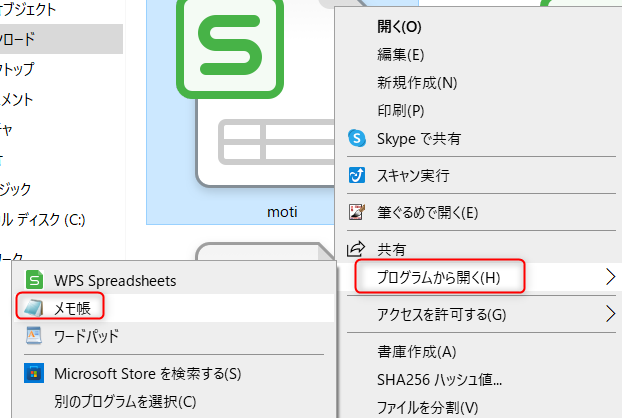
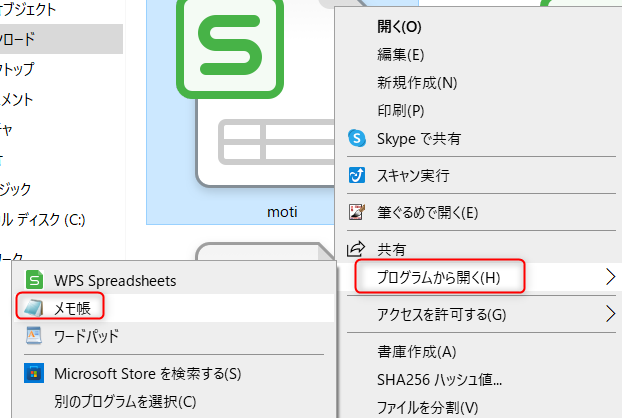
「プログラムから開く」→「メモ帳」をクリックします。
そして、なにもいじらずにメモ帳で「名前をつけて保存」をクリック。


ここで、文字コードを「UTF-8」にしてください。
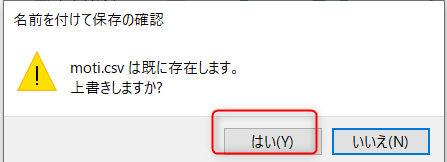
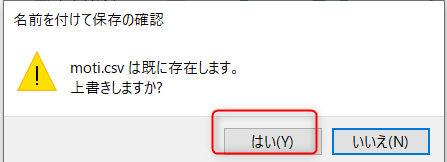



上書き保存して、完成!これで「UTF-8」のファイル形式で保存ができているはずです。
④A8ネットに広告掲載URLのcsvファイルを提出する
ここまでできたら、あとはA8ネットさんにファイルを提出していきましょう。
「プログラム管理」の中に「広告掲載URL管理(=提出場所)」があります。
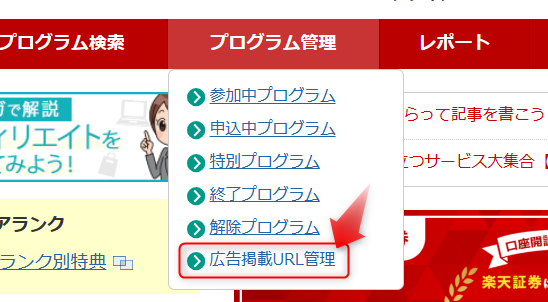
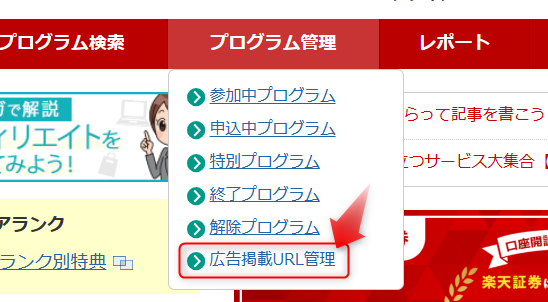



あとは、「ファイルを提出」というところから先ほど作ったファイルを提出すれば完了です。
提出エラーになる場合


このようなエラーになってしまった場合は、ファイルをチェックしていきましょう。
わたしのこのエラーの場合は、未提携になっていたデータを削除して再アップロードすると、無事提出ができました。
エラーになってしまう方は、以下項目もチェックしてみてくださいね。
✓ ExcelファイルのA列にプログラムID・B列に記事URLがきているか
✓ ファイルの形式は「UTF-8」や「CSV(カンマで区切り)」になっているか
✓ 未提携の広告IDを載せていないか
✓ リンク切れの広告IDを載せていないか
プログラムIDが、以下の一部のように空欄になっている場合は、エラーの可能性が高いです。
こういう場合は、手間ではありますが、一つ一つ記事やリンクをチェックしてみましょう。
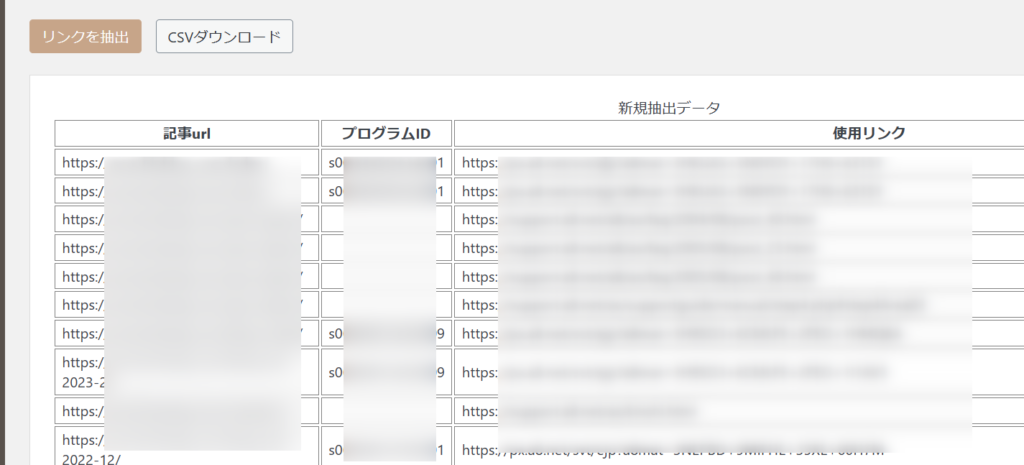
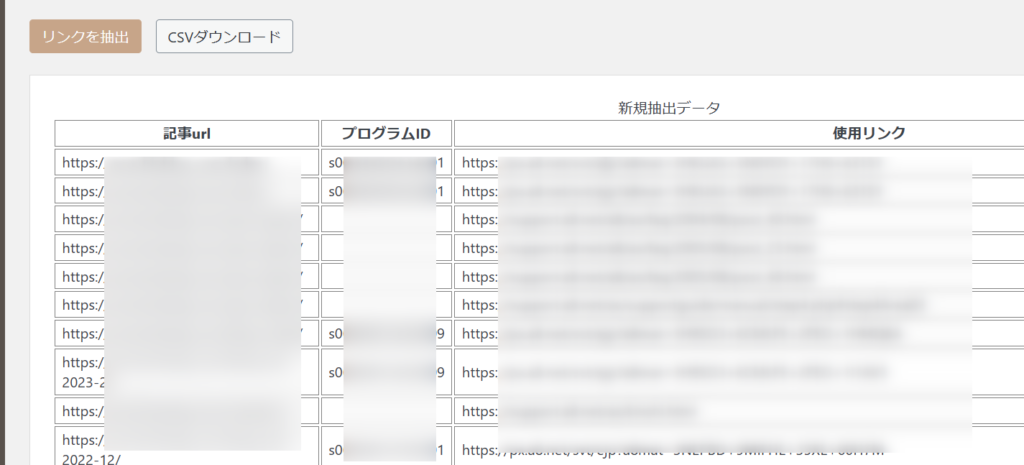
A8ネットの広告掲載URL提出方法まとめ
今回の記事の内容をざっくりまとめます。
今後、A8ネットさんだけではなく、他のASPも同じような対応を求めてくる場合もあるかと思います。
いきなり長く稼ぎ続けていくためにも、面倒であっても必要な手続きはふんでいきましょう。



お読みいただき、ありがとうございました。
お疲れさまでした。


